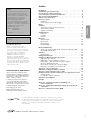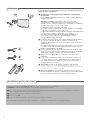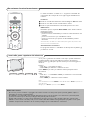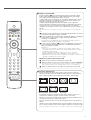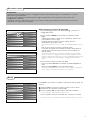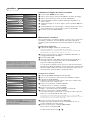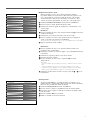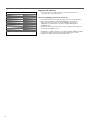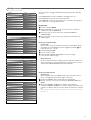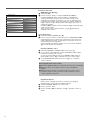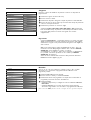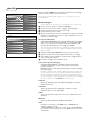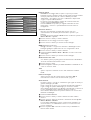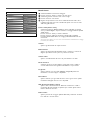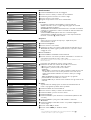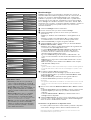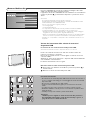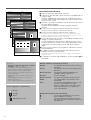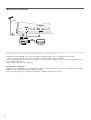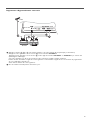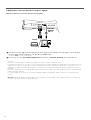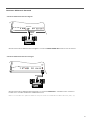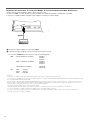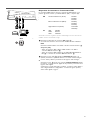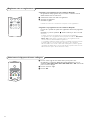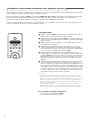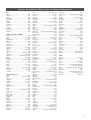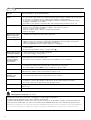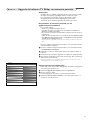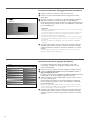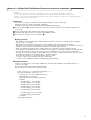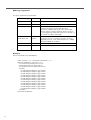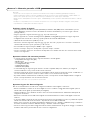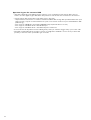Philips 37PF9830/10 Manuale utente
- Categoria
- TV LCD
- Tipo
- Manuale utente
Questo manuale è adatto anche per

1
Indice
Preliminari . . . . . . . . . . . . . . . . . . . . . . . . . . . . . . . . . . . . . . . . . . . . 2
Installazione per la prima volta . . . . . . . . . . . . . . . . . . . . . . . . . . . . 2
Per azionare lo swivel motorizzato . . . . . . . . . . . . . . . . . . . . . . . . . 3
I tasti sulla parte superiore del televisore . . . . . . . . . . . . . . . . . . . . 3
Uso del telecomando RC4310 . . . . . . . . . . . . . . . . . . . . . . . . . . . . . 4
Schermo per il browsing . . . . . . . . . . . . . . . . . . . . . . . . . . . . . . . . . . 6
Per usare i menu
Preliminari . . . . . . . . . . . . . . . . . . . . . . . . . . . . . . . . . . . . . . . . . . . . . . . 7
Come navigare nei menu di settaggio . . . . . . . . . . . . . . . . . . . . . . . . . . . 7
Demo . . . . . . . . . . . . . . . . . . . . . . . . . . . . . . . . . . . . . . . . . . . . . . . . 7
Installare
Selezionare la lingua dei menù i la nazione . . . . . . . . . . . . . . . . . . . . . . . 8
Memorizzare i canali TV . . . . . . . . . . . . . . . . . . . . . . . . . . . . . . . . . . . . . . 8
Upgrade del software . . . . . . . . . . . . . . . . . . . . . . . . . . . . . . . . . . . . . . 10
Configurazione
Preferenze . . . . . . . . . . . . . . . . . . . . . . . . . . . . . . . . . . . . . . . . . . . . . . . 11
Sorgente . . . . . . . . . . . . . . . . . . . . . . . . . . . . . . . . . . . . . . . . . . . . . . . . 13
Decoder . . . . . . . . . . . . . . . . . . . . . . . . . . . . . . . . . . . . . . . . . . . . . . . . 13
Menù TV
Menù immagine . . . . . . . . . . . . . . . . . . . . . . . . . . . . . . . . . . . . . . . . . . . 14
Menù Suono . . . . . . . . . . . . . . . . . . . . . . . . . . . . . . . . . . . . . . . . . . . . . .16
Menù funzioni . . . . . . . . . . . . . . . . . . . . . . . . . . . . . . . . . . . . . . . . . . . . 17
Menù Ambilight . . . . . . . . . . . . . . . . . . . . . . . . . . . . . . . . . . . . . . . . . . . .18
Browser Multimedia
Visione del contenuto dalla scheda di memoria / dispositivo USB . . . . . 19
Menù Multimedia Browser . . . . . . . . . . . . . . . . . . . . . . . . . . . . . . . . . . . 20
Televideo . . . . . . . . . . . . . . . . . . . . . . . . . . . . . . . . . . . . . . . . . . . . . 21
Menù Televideo . . . . . . . . . . . . . . . . . . . . . . . . . . . . . . . . . . . . . . . . . . . 22
Collegamenti laterali . . . . . . . . . . . . . . . . . . . . . . . . . . . . . . . . . . . 22
Collegare le Apparecchiature Accessorie . . . . . . . . . . . . . . . . . . . . 23
Registratore (vcr-dvd+rw) . . . . . . . . . . . . . . . . . . . . . . . . . . . . . . . . . . . 24
Registratore e Apparecchiatura accessoria . . . . . . . . . . . . . . . . . . . . . . . 25
Il DVD player o altre periferiche di sorgente digitale . . . . . . . . . . . . . . . 26
Ricevitore Multicanal Surround . . . . . . . . . . . . . . . . . . . . . . . . . . . . . . . 27
Dispositivi da connettere al connettore HDMI . . . . . . . . . . . . . . . . . . . 28
Dispositivo da connettere al connettore DVI . . . . . . . . . . . . . . . . . . . . . 29
Registrare con su registratore . . . . . . . . . . . . . . . . . . . . . . . . . . . . 30
Selezionare le Apparecchiature collegate . . . . . . . . . . . . . . . . . . . 30
Tasti per i apparecchiatura video e audio . . . . . . . . . . . . . . . . . . . 31
Predisporre il telecomando a funzionare con i dispositivi accessori
Settaggio Codice . . . . . . . . . . . . . . . . . . . . . . . . . . . . . . . . . . . . . . . . . . 32
Per cancellare il modo selezionato . . . . . . . . . . . . . . . . . . . . . . . . . . . . . 32
Telecomando intelligente . . . . . . . . . . . . . . . . . . . . . . . . . . . . . . . . 34
Consigli . . . . . . . . . . . . . . . . . . . . . . . . . . . . . . . . . . . . . . . . . . . . . . 36
Annesso 1 - Upgrade del software TV Philips con
memoria portatile . . . . . . . . . . . . . . . . . . . . . . . . . . . . . . . . . . . 37
Annesso 2 - Philips Flat TV Slideshow Format con musica di
sottofondo . . . . . . . . . . . . . . . . . . . . . . . . . . . . . . . . . . . . . . . . . 39
Annesso 3 - Memoria portatile e USB . . . . . . . . . . . . . . . . . . . . . . 41
R Direttive di fine uso
Philips si preoccupa molto di una
produzione rispettosa dell’ ambiente. Il
vostro nuovo televisore contiene materiali
che possono essere riciclati e impiegati di
nuovo. Esistono ditte specializzate nel
riciclaggio, le quali sono in grado di
smantellare l’apparecchio usato per
ricuperarne i materiali riutilizzabili
riducendo in tal modo al minimo i pezzi e
materiali da buttare. Nel TV è presente (nei
limiti consentiti), una piccolissima quantità
di mercurio.Vi preghiamo di informarvi sulla
normativa locale su dove lasciare il vostro
vecchio televisore usato.
Aiuto?
Se questo manuale d'istruzioni, non dà
una risposta alle vostre domande, o se i
‘Consigli’ scritti non risolvono i problemi
del vostro TV, potete contattare il Servizio
Consumatori Philips o il Centro di
Assistenza Philips più vicino.Vedere
libretto 'World-wide guarantee'.
Prima di contattare uno dei servizi sopra
menzionati, si consiglia di munirsi della
descrizione e del numero di matricola del
modello presenti sul retro del TV e
sul'imballo dello stesso.
Model: 32PF9830/10
37PF9830/10
Product No: ...........................................
Consigli per la pulizia
Vedi p. 3.
Italiano
Le funzioni EasyLink sono basate sul principio del ”comando con un solo tasto”.
Ciò significa che una serie di azioni viene effettuata nello stesso tempo p.e. sia sul
televisore che sul videoregistratore, se tutti i due sono provvisti di un dispositivo
EasyLink e sono collegati fra di loro tramite l’Euro-cavo in dotazione con il
videoregistratore.
NXT
®
is a trademark of New Transducers Limited
DICHIARAZIONE DI CONFORMITÀ
Questo apparecchio è fabbricato nella
Comunità Economica Europea nel rispetto
delle disposizioni di cui al D.M. 26/3/92 ed
in particolare è conforme alle prescrizioni
dell'art. 1 dello stesso D.M.
Si dichiara che l’apparecchio televisori a
colori (vedete indicazioni sull’etichetta
applicata sull’ ultima pagina di copertina)
risponde alle prescrizioni dell’art. 2 comma
1 del D.M. 28 Agosto 1995 nr. 548.
Fatto a Brugge il juno 2005
Philips Industrial Activities N.V.,
Pathoekeweg 11, 8000 Brugge - Belgio

All'accensione del televisore per la prima volta, sullo schermo apparirà la procedura di installazione.
L'installazione sarà accompagnata da una serie di videate, in modo da assistere l'utente.
& Dopo la schermata di benvenuto, occorre selezionare la lingua dei menu sullo schermo del televisore. (Il texto dell'header e le info sullo
schermo saranno costantemente riproposti in varie lingue).
é Premere il cursore su/giù per evidenziare la lingua prescelta.
“ Premere il tasto OK.
‘ Seguire le istruzioni che compaiono sullo schermo per la procedura di installazione..
Avvertenza: all'arresto della prima procedura di installazione, è possibile fare i settaggi nel menu dei Settaggi.Ved. a pag. 11.
2
Prima di attaccare la spina nella presa a muro e il televisore alla parete,
effettuare tutti i collegamenti.
& Istruzioni per il montaggio alla parete/Posizione tavolo/swivel
motorizzato
Per le modalità di montaggio del tavolino e/o staffa e swivel,Vi rimandiamo
alla guida Quick Start.
Attenzione: l'installazione del televisore deve essere riservata
esclusivamente a specialisti del settore perché richiede una tecnica
particolare. In caso contrario, la Philips non è responsabile per installazioni
imperfette capaci di provocare infortuni o lesioni.
L'installazione richiede il montaggio della staffa:
- E' possibile chiedere l'intervento di personale qualificato per il montaggio
della staffa per installare il televisore alla parete.
- Leggere attentamente le istruzioni relative al montaggio della staffa (quelle
che precedono l'operazione di montaggio vero e proprio).
- Accertarsi che il montaggio alla parete risponda agli standards di
sicurezza. Il peso del televisore (senza l'imballaggio) è di circa
20 kg (32PF9830); 27 kg (37PF9830).
é Posizionare ed appendere il TV nella posizione desiderata, ma assicuratevi
che l’aria possa circolare liberamente attraverso le fessure per la
ventilazione. Non installate il TV in uno spazio chiuso, come una libreria o
elementi simili.
Per evitare situazioni insicure, non mettete delle fiamme non protette come
p.es. candele accese nell’ immediata vicinanza. L’ impianto non va esposto a
liquidi gocciolanti, stillanti o spruzzanti.
“ Inserite saldamente la spina dell'antenna nella relativa presa x sul basso
del TV con un cavo antenna di buona qualità. Potete migliorare la qualità
dell’immagine collegando l’apposito cavo antenna anti-disturbi.
‘ Prima di procedere all'installazione del televisore, connettere tutte le
periferiche.
( Inserire il cavo di alimentazione nella parte bassa del TV e nella presa di
rete a muro (tensione di rete = 198-264V). Per evitare di danneggiare il
cavo di alimentazione che potrebbe provocare un cortocircuito, non
appoggiate il televisore sul cavo.
§ Telecomando: Inserite le due batterie in dotazione (tipo R6-1.5V).
Le pile in dotazione con il telecomando del vostro nuovo televisore non
contengono metalli nocivi quali mercurio e cadmio.Vi pregiamo di informarvi sulla
normativa locale su dove lasciare le pile usate.
è Accensione del TV:Premete il tasto B sulla parte superiore del TV.
Una luce si illumina e lo schermo si accende. Se la TV è in modalità standby
(luce rosso), premete i tasti
-P+ o il tasto B del telecomando.
UK - EIRE
Installazione per la prima volta
Preliminari

3
+
-
+
-
DVD/R TV VCR AUX
MENU
123
®
®
®
®
SELECT
DEMO
OK
ABC DEF
=
_-
SAT
BROWSE
b
MOT
B
v
k
T
b
¬
P
V
Se si è perso o guastato il telecomando resta sempre possibile effettuare le
regolazioni tramite i tasti presenti sulla parte superiore del televisore.
Premete il tasto B sulla parte superiore del TV per accendere/spegnere il
televisore.
Premete:
•i tasti V - o + per regolare il volume;
•i tasti
-P/CH+ per selezionare i canali TV o le fonti.
Il tasto
MENU si può usare per richiamare il menu principale senza il
telecomando.
Usate:
•i tasti V - e + e i tasti
P/CH- e P/CH+ per selezionare voci di menu nelle
direzioni indicate;
• il tasto
MENU per confermare la vostra selezione.
Nota:
Una volta attivato con il tasto
MENU in cima alla TV, soltanto Uscita vi permette di
uscire dal menu.
Navigate fino a
Uscita e premete il tasto MENU.
Lo swivel motorizzato è rotabile di + e - 30 gradi ed è azionabile dal
telecomando del tv. Sempreché non si voglia eseguire manualmente la
rotazione.
Preliminari
& Inserire il cavo DC del trasformatore swivel nell'ingresso DC dello swivel.
é Inserire il cavo della corrente nel trasformatore swivel.
“ Inserire la spina del trasformatore swivel nella presa di rete a muro.
Utilizzazione
Innanzitutto premere il pulsante
MOT SWIVEL al lato del telecomando e
mantenerlo pressato.
Indi simultaneamente:
-premere il cursore destra/sinistra per ruotare lo swivel in direzione del
comando;
-premere il cursore basso per centralizzare lo swivel;
-premere il cursore alto per riportare lo swivel all'ultima posizione
selezionata.
Avvertenza: dopo un black-out o stacco della spina, regolare la posizione dello
swivel con il cursore destra/sinistra.
Centralizzazione automatica
Per spegnere il televisore e centralizzare lo swivel premere il pulsante B
per almeno 5 secondi.
MENU P/CHV
B
Pulizia dello schermo
Non toccare, premere, strofinare o appoggiare allo schermo nessuna cosa dura, poiché questo potrebbe graffiare, sciupare o
danneggiare lo schermo permanentemente.
Non strofinare con panni della polvere trattati chimicamente. Non toccare la superficie con le mani nude o panni unti (alcuni
prodotti sono dannosi per lo schermo). Scollegare il TV prima di pulire lo schermo.
Quando sulla superficie c’è polvere, passare delicatamente un panno di cotone o altro materiale soffice tipo camoscio. Non
utilizzare acetone, toluene e alcohol poiché possono causare danni. Non utilizzare detergenti liquidi o spry. Pulire con un panno
inumidito d’acqua facendo attenzione che un contatto prolungato provoca deformazioni e scolorazioni.
I tasti sulla parte superiore del televisore
Per azionare lo swivel motorizzato

4
Nota: Per la maggior parte dei tasti sarà sufficiente premere una sola volta per attivare la funzione. Premendo di nuovo il tasto la funzione si
disattiverà. Quando un tasto permette opzioni multiple verrà mostrata una piccola lista. Premete più volte per selezionare la voce seguente nella lista.
La lista scomparirà automaticamente dopo 6 secondi; potete anche premere
OK per rimuoverla immediatamente.
.@
TUVPQRS WXYZ
JKLGHI MNO
ABC DEF
✓
MODEON/OFF
Ambilight
+
-
+
-
DVD/R SAT TV VCR AUX
MENU
123
456
789
0
Ò
®
‡
π
º
†
®
®
®
®
VIEW
- FAVORITES -
SELECT
DEMO
BROWSE
b
q
i
0
OK
=
_-
MOT
B
v
k
T
b
¬
P
V
B Standby
Premere per accendere/spegnere il televisore
(partendo o attivando lo stand-by). In modo
stand-by, si illumina la spia rossa del tv.
Attenzione: il televisore puo' considerarsi spento
solo al momento dello stacco della spina
DVD/R SAT TV VCR AUX
Premere ripetutamente il pulsante
SELECT per la selezionare di uno dei
modi di sistema che consentono l'uso del
telecomando. Il telecomando ritorna al
modo TV dopo 60 secondi di inerzia. Un
intervento nel modo di sistema
selezionato bloccherà il telecomando per
circa 60 secondi dopodiché farà ritorno al
modo TV.
v Selezionare periferica connessa
Premere e mantenere premuto il testo.A
questo punto apparirà l'indicazione della
sorgente. Indi premere ripetutamente per
selezionare
EXT1, EXT2, EXT3, EXT4,
DVI, HDMI, Side o TV,a seconda delle
connessioni effettuate con la o le
periferiche.
= BROWSE Acceso/Spento
Premere per visualizzare il menu Browse.
Vedere a pag. 6.
OK • Per abilitare il settaggio
• Per visualizzare la lista dei canali
• Fa partire il contenuto dell'applicazione del
Browser di Multimedia, ved. pag. 20.
(MOT) SWIVEL pulsanto
Consente il controllo del dispositivo di
rotazione in combinazione con i pulsanti del
cursore.Ved. pag. 3.
MENU Menu Settaggi acceso/spento
Ved. pag. 8.
V Volume
Per regolare il volume.
¬ Interrompe temporaneamente il suono o
lo riattiva.
Pulsanti alfanumerici
Per selezionare un programma TV.
Ved pag. 6.
i Informazioni visualizzate sullo
schermo
Per ottenere informazioni sul canale TV
selezionato e programma (se in dotazione).
®Ò‡†ºπ
• Tasti per i apparecchiature video e audio,
Ved pag. 31.
•Tasti per i apparecchiature Multimedia
Ved. pag. 20.
DEMO Demo Acceso/Spento Ved. pag. 7
Pulsanti dei colori
Le macro dei pulsanti dei colori saranno
visualizzato sullo schermo.
k Pagina indice di televideoVed pag. 21.
b Televideo Acceso/Spento Ved pag. 21.
Tasti del cursore
Premete i tasti del cursore su/giù,
destro/sinistro per poter navigare attraverso
i menu.
+P- Selezione canale
Per navigare attraverso i canali TV e
sorgenti salvate nella lista dei canali
preferiti.
0 Programma precedente
L'alternanza fra canale in corso e quello
precedente avviene tramite pressione.
AMBILIGHT
• ON/OFF (Acceso/Spento)
L'interruttore di Ambilight.
Per i settaggi Ambilight, vedere i menu TV,
Ambilight, a pag. 18.
•
MODE
Premere questo pulsante ripetutamente
per togglare nei modi Ambilight.
® Instant Registrazione
Vedi Registrare con un registratore
provvisto di un dispositivo EasyLink,
p. 30.
FAVORITES
• VIEW Per visualizzare la lista dei canali
marcati come favoriti.
• ✓ Per aggiungere o rimuovere un canale
dalla lista dei favoriti dai canali tv.
Uso del telecomando RC4310

5
✓
MODEON/OFF
Ambilight
+
-
+
-
DVD/R TV VCR AUX
MENU
123
456
789
0
Ò
®
‡
π
º
†
®
®
®
®
VIEW
- FAVORITES -
SELECT
DEMO
=
SAT
BROWSE
b
q
i
0
MOT
B
v
k
T
b
¬
P
V
OK
.@
TUVPQRS WXYZ
JKLGHI MNO
ABC
_-
DEF
q Formato dell’immagine
Premete ripetutamente questo tasto oppure premete il cursore su/giù per
selezionare un altro formato d’immagine: Formato automatico, Super zoom, 4:3,
Movie expand 14:9, Movie expand 16:9, Zoom sottotitoli o Schermo largo.
Con Formato automatico l’immagine riempie il più possibile lo schermo. Se i
sottotitoli sono visibili solo in parte, premete il cursore verso l'alto.
Nel caso in cui il logo di un’emittente sia presente nell’angolo della fascia nera in
alto dello schermo, il logo scompare dallo schermo.
Super zoom rimuove le fasce nere sui lati di programmi 4:3 con una distorsione
minima.
Quando si usa il formato immagine Movie expand 14:9, Movie expand 16:9, Super
zoom o Zoom sottotitoli, potete rendere visibili i sottotitoli con il cursore su/giù.
Nota: Con segnali in ingresso da DVI, non è possibile selezionare tutti i formati immagine.
Formato autom. Super zoom 4:3 Movie expand 14:9
Movie expand 16:9 Zoom sottotitoli Schermo largo
b Doppio programma/PIP
Premere il pulsante b per accendere/spegnere il Doppio programma o PIP, in
funzione della selezione del formato eseguita nella lista formato pip al settaggio,
menu delle preferenze Immagine/audio (vedere a pag. 11).
La funzione PIP consente di popuppare un sottoschermo all'interno dello schermo
principale permettendo cosi' di visionare in contemporanea due canali TV o un
canale TV con immagini provenienti da periferica.
La funzione Doppio programma permettere di splittare (ovvero dividere) lo
schermo principale in due distinti settori che fungono da altrettanti sottoschermi
consentendo cosi' la visione contemporanea di due canali TV o un canale TV
combinato con una sorgente esterna o una combinazione di questi con televideo (v.
pag. 21).
Avvertenza: il numero di combinazioni è limitato e viene indicato con un messaggio sullo
video.
& Premere il cursore destra/sinistra per evidenziare della finestra PIP o lo schermo
destra/sinistra nella funzione Doppio programma
é Premere il pulsante -P+ o il pulsante v o i pulsanti da digitare per sintonizzarsi
su altri canali tv, sorgenti esterne o pagine di televideo nello schermo
evidenziato o retroilluminato.
Avvertenza: le info visionabili sullo schermo, al cambio dei canali, si riferiscono
invariabilmente alla videata evidenziata o retroilluminata.
“ Tornare a premere il pulsante b per far ritorno all'immagine a schermo pieno.
La TV si sintonizza sull'immagine evidenziata o retroilluminata nella funzione
Doppio programma o modo PIP.
Avvertenza::
- l'audio puo' essere ascoltato solo dallo schermo principale, quando è stata
selezionata la funzione PIP, dallo schermo sinistra, quando la funzione Doppio
programma è stata prescelta.
- Doppio programma supporta due display: schermo pieno o squeezed.
Il Multimedia Browser sarà sempre visualizzato in formato schermo pieno.
- All'attivazione del modo PIP o Doppio programma, se il canale TV o sorgente sono
stati chiusi, l'immagine offre una visione grigia.
Definire la posizione dello schermo PIP
& Premere il cursore destro per evidenziare lo schermo PIP.
é Premere il pulsante di colore rosso del telecomando per selezionare Posizione.
Avvertenza: nel caso di inerzia, la barra funzione sottostante lo schermo sparirà nello
spazio di qualche attimo. Premere qualsiasi pulsante di colore per la riapparizione.
“ Azionare i pulsanti del cursore per definire la posizione dello schermo PIP.

6
Il browsing dello schermo (ed indirettamente anche il browser di Multimedia)
serve a contenere ogni contenuto, servizi, applicazioni di interesse personale.
& Premere il pulsante = per l'abilitazione.
é Premere il cursore su/giù per far scorrere l'highlight in 'alto e basso nela
lista degli items del menu.
“ Premere il cursore destra per addentrarsi nella struttura.
•Televisore:
Canali del televisore che conducono alla lista dei canali tv.
•Multimedia:
Contiene i dispositivi collegati localmente come USB o Schede di memoria
per il salvataggio di contenuti (immagini e file audio).
Vedere «browser di Multimedia», a pag. 20.
Pulsanti alfanumerici del telecomando
I pulsanti alfanumerici del telecomando consentono l'uso di numeri e testo.
L'entry multi-tap consente l'introduzione di informazioni alfanumeriche.
I caratteri visualizzati seguono la lingua selezionata nel menu di
installazione. Al riguardo Vi rimandiamo a pag. 8.
L'introduzione del testo avviene secondo la stessa filosofia per i cellulari.
All'introduzione di un numero o lettera, il cursore automaticamente
suggerisce il carattere seguente dopo un intervallo specificato o premendo
il cursore destra.
Anche il cursore su/giù viene utilizzato per introdurre informazioni di
carattere alfanumerico.
Al termine, premere il pulsante
OK per la conferma dell'inserimento.
Spostarsi al pannello sinistro
✓
MODEON/OFF
Ambilight
+
-
+
-
DVD/R TV VCR AUX
MENU
123
456
789
0
Ò
®
‡
π
º
†
®
®
®
®
VIEW
- FAVORITES -
SELECT
DEMO
=
SAT
BROWSE
b
q
i
0
MOT
B
v
k
T
b
¬
P
V
OK
.@
TUVPQRS WXYZ
JKLGHI MNO
ABC
Ò
DEF
1 <space>
Ò
- 1 <space>
Ò
- 1 (etc.)
2abcABC2 abc(etc.)
3def DE F3def (etc.)
4ghi GHI4ghi (etc.)
5jkl JKL5jkl(etc.)
6mnoMNO6mno(etc.)
7 pqrsPQRS7pqrs(etc.)
8tuvTUV8 tuv(etc.)
9wxyzWXYZ9 wx yz(etc.)
0.@0.@ 0(etc.)
RC key Default Multi-tap Alphanumeric entry order
RC_CURSOR_UP a b c d . ..A B C D ... 1 2 3 ... 0 <space> _ - . @
RC_CURSOR_DOWN @ . - _ <space> 0 9 8 7 ... Z Y X ... z y x ... c b a
Key Default
RC_CURSOR_UP/RC_CURSOR_DOWN
Alphanumeric
Entry Order
Schermo per il browsing
Televisore
Multimedia
Canali del televisore
USBDevice
Memory Card

7
Il menu Demo mette l'utente in condizione di farsi un'idea delle proprietà del
televisore.
& Selezionare Demo nel menu dei settaggi e premere il cursore destra.
é Evidenziare il demo mediante il cursore su/giù.
“ Premere il pulsante OK per la riproduzione della demo evidenziata.
Avvertenza: la demo selezionata è di esecuzione mono.
Premere il pulsante rosso per uscire dalla demo e ritornare al modo TV.
Avvertenza: le demo non richiedono l'interazione dell'utente salvo per il suo avvio.
Demo
Come navigare nei menu di settaggio
Il menu dei settaggi permette di modificare i settaggi e preferenze o i
settaggi della network.
•Premere il pulsante
MENU del telecomando per richiamare il menu
Settaggi.
-A sinistra del pannello è possibile ovvero evidenziando di un item del
menu mediante il cursore su/giù.
Il pannello di destra mostra il contenuto dell'item del menu
retroilluminato del pannello accanto.
Avvertenza: alcuni item di menu sono celati. Per visualizzarli, utilizzare il cursore
giù.
- Usare il cursore destra per entrare nel pannello destra.
Il contenuto del pannello destra transita nel pannello sinistra mentre il
pannello destra mostra il contenuto del nuovo item evidenziato nel
pannello sinistra.
Avvertenza: in alcuni caso puo' rendersi necessaria la visione dell'immagine
mentre si procede con i settaggi. Ne risulta che quando l'highlight si trova nel
pannello a destra, gli altri items del menu vengono celati. Alla rinnovata pressione
del cursore sinistra, i menu celati riappaiono e l'highlight passa al pannello
sinistra.
•Premere il cursore sinistra per salire di un livello.
-Premere il pulsante
OK sull'item evidenziato per abilitare/disabilitare il
menu.
-Premere l pulsante
MENU per uscire dal menu Settaggi.
Avvertenza: la disabilitazione del menu avviene anche premendo i pulsanti dei
colori in relazione a determinate operazioni (se in dotazione).
Preliminari
Appariranno istruzioni di guida, testi help e messaggi sullo schermo. Queste istruzioni appaiono contestualmente con i menu o
all'esecuzione di particolari azioni.
Si prega di seguire fedelmente le istruzioni impartite e leggere attentamente il testo help quando un item specifico viene
retroilluminato o evidenziato.
I pulsanti dei colori sono delle «macro» (sempre pero' in funzione del dispositivo funzionante). Premere il tasto dei colori del
telecomando per eseguire l'azione desiderata.
Per usare i menu
Settaggi
TV
Setup
Installazione
Demo
Uscita
OK
œ
π
TV
Immagine
Suono
Ambilight
Funzioni
Info
Settaggi
TV
Immagine
Suono
Ambilight
Funzioni
Immagine
Tool di personalizzazione
Smart picture
Contrasto
Luminosità
Colore
Nitidezza
Tinta
......
Info
Settaggi
TV
Setup
Installazione
Demo
Uscita
Demo
Ambilight
Tool di personalizzazione
Pixel Plus 2
Active Control
Info

8
È possibile che la compagnia di distribuzione via cavo o
il canale TV visualizzino un menu di selezione
trasmissione. La presentazione e le voci sono
determinate dalla compagnia del cavo o dal canale TV.
Fate la vostra scelta usando il cursore e premete
OK
.
La ricerca e la memorizzazione dei canali TV si effettua
separatamente per ogni canale.
Bisogna badare a non saltare un passo del menù
Predisposizione Manuale.
Memorizzare i canali TV
Dopo avere impostato correttamente la lingua e il paese, potete ora ricercare e
memorizzare i canali TV in due modi differenti: usando la Predisposizione
automatica oppure la Predisposizione manuale (sintonizzando un canale alla
volta).
Predisposizione automatica
& Selezionate Predispos. autom. nel menù di Installa.
Nota:Tutti i canali devono venire sbloccati per procedere con
l’autoprogrammazione. Se richiesto, inserite il vostro codice per sbloccare tutti i
canali. (Vedi TV, menu Funzioni, Blocco accensione, p. 17.)
é Premere il cursore destra per selezionare l'installazione Automatica. Il
messaggio
Start now sarà visualizzato.
“ Premere il pulsante OK.
‘ Schiacciare il pulsante verde Start per iniziare l'autoprogrammazione. Il
menu dello schermo scomparirà man mano che sarà visualizzata la
progressione dell'autoprogrammazione.
Se viene rilevato un impianto via cavo oppure un canale TV che trasmette
ACI (Automatic Channel Installation), compare una lista di programmi. Senza
trasmissione ACI i canali sono numerati secondo la lingua e il paese da voi
selezionati. Potete usare Riordina per rinumerarli.Vedi p. 9.
Predisposizione manuale
& Selezionate Predispos. manuale nel menù di Installa.
é Usare il cursore destra per entrare nel menu di installazione manuale.
“ Selezionare il modo selezione.
Selezionare la banda di frequenza, l'opzione canale -C per canali aereali o
l'opzione canale -S per i canali via cavo.
‘ Premere il cursore giù per selezionare Sistema.
Selezionare il Paese o continente di residenza.
( Premere il cursore giù per selezionare Canale.
Digitare o selezionare il numero di salvataggio per il canale TV.
§ Premere il cursore giù per selezionare Ricerca.
La frequenza del numero del canale C- o S si svolge in ordine progressivo
finché non si sarà sintonizzati sul canale voluto.
Avvertenza: se la frequenza del numero del canale C- o S è noto, è possibile
introdurre cifre di 3 o 2 numeri della frequenza o digitare direttamente il numero
del canale con cifre da 0 a 9 (ad esempio 048).
è Premere il cursore down per selezionare Il fine tune.
Regolare la frequenza mediante il cursore destra/sinistra nel caso di
ricezione insufficiente del canale captato.
! Premere il cursore giù per selezionare Memorizzare.
Salvare il canale con il pulsante
OK.
Per altri canali tv ripetere passi
( - !.
Selezionare la lingua dei menù i la nazione
& Premete il tasto MENU del telecomando.
é Usare il cursore giù per selezionare l'installazione del menu dei settaggi.
“ Usare il cursore destra per entrare nel menu di installazione.
‘ Selezionare Lingua ed entrare nella lista delle lingue disponibili con il
cursore destra.
( Selezionare la lingua con il cursore su/giù e premere il pulsante OK per la
conferma.
§ Selezionare Paese con il cursore su/giù e confermare la lista con il cursore
destra. Selezionare il paese di residenza e premere il pulsante
OK.
è Procedere con il menu dell'installazione.
Installare
Settaggi
TV
Setup
Installazione
Demo
Uscita
Installazione
Lingua
Paese
Installazione automatica
Installazione manuale
Riordinare/rinominare canali
Canali preferiti.
Upgrade del software
Info
OK
œ
π
Installazione manuale
Modo selezione
Sistema
Canale
Ricerca
Il fine tune
Memorizzare
Info
Settaggi
Installazione
Lingua
Paese
Installazione automatica
Installazione manuale
Riordinare/rinominare canali
Canali preferiti.
Upgrade del software

9
Riordinare/rinominare canali
Ora può riordinare come le pare i numeri assegnati ai canali TV.
E’ possibile cambiare il nome trasmesso dalle società che gestisce la rete
cavo, o di assegnare un nome ad un canale TV che non è ancora stato
memorizzato. Potete dare un nome al massimo di 5 caratteri o cifre a
ciascuno dei numeri di programma, che vanno da 0 a 99 ed agli esterni.
& Selezionare Riordinare/rinominare canali nel menu di installazione.
é Premere il cursore destra.Apparirà un lista dei canali.
“ Selezionare il canale TV oggetto di riordinazione o rinominazione con il
cursore su/giù.
Riordinare
& Premere il pulsante di colore verde del telecomando. L'highlight si trova sul
canale TV da swappare.
é Selezionare il nuovo numero del canale con il cursore su/giù.
“ Premere il pulsante del colore verde del telecomando per swappare il
canale con il canale correntemente retroilluminato.
Avvertenza: premere il pulsante di colore rosso per invalidare l'azione di riordinare.
‘ Ripetere il riordinare di altri canali TV.
Rinominare
& Premere il pulsante di colore rosso del telecomando. Il canale tv da
rinominare viene retroilluminato.
é Selezionare i caratteri con il cursore su/giù o con i pulsanti alfanumerici del
telecomando.
“ Selezionare la seguente posizione con il cursore destra.
‘ Introdurre un nuovo carattere.
( Premere il pulsante di colore verde o il pulsante OK al termine
dell'operazione.
Avvertenze::
- Premere il pulsante di colore giallo per rimuovere i caratteri. Il cursore torna a
capo.
- Premere il pulsante di colore blu per rimuovere i caratteri su cui è stato
posizionato il cursore. Digitare un nuovo carattere mediante il cursore su/giù.
- Spazio, numeri ed altri caratteri speciali sono compresi tra la A e la Z.
§ Selezionare un altro numero d canale e ripetere i passi da é a ( per le
rinominazioni.
Canali preferiti
Al termine dell'installazione, è possibile browsare nei canali TV con il
pulsante
-P+. Solo i canali inseriti nella lista dei favoriti, saranno visualizzati.
Nel menu sarà possibile rifare la lista dei favoriti.
& Selezionare Canali preferiti nel menu di installazione..
é Premere il cursore destra per visualizzare la lista dei canali TV salvati.
“ Premerre il cursore su/giù per selezionare il canale TV da eliminare dalla
lista dei preferiti.
‘ Premere il pulsante OK per la conferma.
( Definire i canali da non inserire nei favoriti.
Riordinare/rinom... canali
Nome di canale
...............
...............
Nome di canale
Info
Settaggi
Installazione
Lingua
Paese
Installazione automatica
Installazione manuale
Riordinare/rinominare canali
Canali preferiti.
Upgrade del software
Canali preferiti
Nome di canale
...............
...............
Nome di canale
Info
Settaggi
Installazione
Lingua
Paese
Installazione automatica
Installazione manuale
Riordinare/rinominare canali
Canali preferiti
Upgrade del software

10
Upgrade del software
Con questo menu è possibile upgradare il software TV mediante un
dispostivo USB o scheda di memoria.
Dispositivo USB Upgrade Scheda di memoria
E' possibile iniziare una procedura di upgrade partendo da un dispositivo
USB o scheda di memoria prima dell'inizializzazione del televisore.
Il dispositivo di memoria deve contenere l'immagine appropriata
dell'upgrade (e struttura). Per la procedura navigare all'helpdesk di
www.philips.com.
Modalità di caricamento di una nuova versione software nel dispositivo di
memoria.Vedere allegato 1, p. 37.
E' altrettanto possibile selezionare ed eseguire applicativi addizionali salvati
nel dispositivo USB o scheda di memoria.Ad esempio giochi o altri
applicativi non integrabili nel software del televisore.
Upgrade del software
Info sul software attuale
Upgrades/applicazioni locali
Info
Settaggi
Installazione
Lingua
Paese
Installazione automatica
Installazione manuale
Riordinare/rinominare canali
Canali preferiti
Upgrade del software

11
Menu che gestisce i settagig delle funzioni TV speciali, proprietà e dispositivi
accessori.
Il menu
Preferenze consente la definizione di settaggi di raro uso.
Il menu
Sorgente vi permette di selezionare una fonte.
Il menu
Decoder vi permette di selezionare uno o più numeri di programma
del decodificatore come programma preferito.
Preferenze
& Premere il pulsante MENU.
é Selezionare Setup con il cursore giù e premere il cursore destra per
selezionare il menu dei
Preferenze.
“ Premere di nuovo il cursore destra per selezionare Preferenze
audio/immagine
.
‘ Premere di nuovo il cursore destra per selezionare il menu Preferenze
audio/immagine.
Preferenze audio/immagine
Formato PIP
Questo menu consente di selezionare il formato preferito (PIP o Doppio
programma). La sua visualizzazione avviene togglando il pulsante b del
telecomando Acceso o Spento.
& Selezionare Formato PIP.
é Premere il cursore destra.
“ Selezionare PIP o Doppio programma con il cursore su/giù
V. uso del telecomando a pag. 5.
Auto Surround
A volte l’emittente trasmette segnali speciali per programmi codificati con
Suono Surround. La TV passa automaticamente al modo suono surround
ottimale quando
Auto Surround è impostato su Acceso.
Preferenze delle funzioni
Televideo 2.5
Alcune emittenti danno la possibilità di vedere più colori, altri colori di
sfondo e immagini più piacevoli nelle pagine del televideo.
& Selezionare Televideo 2.5 nel menu Preferenze delle funzioni.
é Premete il cursore verso destra per selezionare Televideo 2.5 Acceso o
Spento.
“ Selezionare Televideo 2.5 Acceso per sfruttare questa funzione.
Selezionare
Televideo 2.5 Spento se preferite un layout più neutrale per il
televideo. La selezione fatta vale per tutti i canali che trasmettono televideo
2.5.
Nota: Potrebbero trascorrere alcuni secondi prima che il televideo passi al Livello
televideo 2.5.
Configurazione
Settaggi
TV
Setup
Installazione
Demo
Uscita
Setup
Preferenze.
Sorgente
Decoder
Info
Settaggi
Setup
Preferenze.
Sorgente
Decoder
Preferenze.
Preferenze audio/immagine
Preferenze delle funzioni
Preferenze del menu
Regolaz. fabbrica
Info
Settaggi/Setup
Preferenze.
Preferenze audio/immagine
Preferenze delle funzioni
Preferenze del menu
Regolaz. fabbrica
Preferenze audio/immagine
Formato PIP
Auto surround
Info
Settaggi/Setup
Preferenze.
Preferenze audio/immagine
Preferenze delle funzioni
Preferenze del menu
Regolaz. fabbrica
Preferenze delle funzioni
Televideo 2.5
Info

12
Preferenze del menu
OSD (On Screen Display)
& Selezionate OSD.
é Premere il cursore destra per selezionare Normale o Minimo.
La funzione
Normale quando si intende attivare la visualizzazione
continuata del numero del canale (per un max. di 10 minuti) ed una
visualizzazione prolungata del canale TV e per ottenere informazioni sul
programma sullo schermo (programma principale o ausiliare, qualità del
segnale di ingresso della periferica, formato del display, il modo audio e il
settaggio di sleeptimer.
La funzione
Minimo quando si intende attivare il display di informazioni del
canale in forma ridotta.
Vedere la sezione «Uso del Telecomando» a pag. 4, i, Informazioni
visualizzate sullo schermo.
Titolo programma
& Selezionare Titolo programma Si o No.
é Premere il cursore destra per selezionare il titolo del Programma Si/No.
Selezionando
Si, dopo la selezione del programma TV o la pressione del
pulsante i del telecomando, il canale TV puo' trasmettere il nome del
canale TV o il titolo del programma.
Selezionando
No, il programma apparirà solo se sarà premuto il pulsante
i e non alla selezione del canale TV.
Introdurre/Cambia codice
& Selezionare Introdurre o Cambia codice con il cursore giù.
é Se non esiste il codice PIN, l'item di menu è Introdurre codice. Seguire
fedelmente le istruzioni sullo schermo.
Se esiste già il codice PIN, l'item di menu è
Cambia codice. Seguire le
istruzioni sullo schermo. Ogni combinazione da 0000 a 9999 è valida.
“ Il menu Preferenze del menu emette un messaggio che conferma la
creazione del PIN.
Regolazioni fabbrica
Funzione per il resettaggio di un numero consistente di settaggi di
immagine/audio secondo i valori predefiniti di fabbrica.
& Selezionare Regolaz. fabbrica con il cursore giù.
é Premere il cursore destra.
“ Premere il pulsante OK per invalidare i settaggi e ripristinare i valori di
default.
Avete dimenticato il vostro codice !
& Selezionate Cambia codice nel menu Preferenze del menu i premete OK.
é Premete il cursore verso destra e inserite il codice cancellazione
8-8-8-8.
“ Premete di nuovo il cursore ed introducete un nuovo codice codice
personale a 4 cifre. Il codice precedente è stato cancellato e il nuovo
codice è registrato in memoria.
Settaggi/Setup
Preferenze.
Preferenze audio/immagine
Preferenze delle funzioni
Preferenze del menu
Regolaz. fabbrica
Preferenze del menu
OSD
Titolo del programma
Introdurre/Cambia codice
Info

13
Decoder
Nel caso in cui ci sia un decodificatore collegato, vedete p. 24, è possibile
selezionare uno o più numeri di programma del decodificatore come
programma preferito.
& Selezionare Decoder nel menu di Setup.
é Premere il cursore destra per selezionare Canale.
“ Selezionate il numero del programma con il quale avete memorizzato il
programma proveniente dal vostro decodificatore.
‘ Selezionate Stato.
• Selezionate l’input usato per collegare il vostro decodificatore:
Nessuno,
EXT1, EXT2.
• Selezionate
Nessuno se non volete che il numero del programma
selezionato venga attivato come un numero di programma decodificatore.
Nota: Selezionate
EXT2 quando il decoder è collegato al vostro registratore EasyLink.
Sorgente
Menu che consente di identificare la periferica connessa con dispositivi di
ingresso/uscita.
& Selezionare Sorgente nel menu del setup.
é Premere il cursore destra.
“ Selezionare il dispositivo di ingresso al quale la periferica è stata allacciata.
‘ Premere di nuovo il cursore destra per inserire la lista dei tipi di periferiche
connesse con l'input selezionato.
( Selezionare la periferica con il cursore su/giù.
Selezionando
EXT1, EXT2, EXT3, EXT4, DVI, HDMI o Side,apparirà una
lista che identifica il tipo di periferica connessa all'input. Il televisore detetta
la presenza della periferica connessa ed il segnale viene routato
adeguatamente.
Digital Audio
Selezionare
Digital Audo 1 o 2 quando il televisore è in attesa di un audio
digitale (di una periferica connessa) originato da un ingresso audio digitale.
Selezionare la sorgente cui la periferica dotata di ingresso audio digitale sia
stata connessa.
Oltre ad accettare l'ingresso audio via Digital Audio in, il TV è capace di
trasmettere un audio Dolby Digital codificato via il connettore
DIGITAL
AUDIO OUT ad un amplificatore esterno o ricevitore.
Se l'amplificatore o ricevitore è dotato di un connettore per Digital Audio
In, è possibile connetterlo (mediante un cavo ordinario) al
DIGITAL
AUDIO OUT del televisore.
Vedere la sezione dedicata alla connessione delle periferiche, Ricevitore
MultiCanal surround digital, a pag. 27.
Settaggi
Setup
Preferenze.
Sorgente
Decoder
Sorgente
EXT1
EXT2
EXT3
EXT4
DVI
HDMI
Side
Digital Audio In 1
Digital Audio In 2
Info
Settaggi
Setup
Preferenze.
Sorgente
Decoder
Decoder
Canale
Stato
Info

14
Premere il pulsante MENU del telecomando per richiamare il menu Settaggi.
Il televisore offre un insieme dei menu selezionati.
Avvertenza: a seconda del segnale di ingresso, uno o più item del menu possono
essere disabilitati.
Menù immagine
Avvertenza: alcuni item del menu non sono disponibili nel caso di sorgenti HD.
& Premere il cursore destra per selezionare Immagine.
é Premere di nuovo il cursore destra per digitare il menu Immagine.
“ Selezionare gli items del menu con il cursore su/giù.
‘ Premere di nuovo il cursore destra.
( Regolate le impostazioni con il cursore sinistra/destra oppure accedete alla
lista delle voci del submenu con il cursore destro. Selezionate una voce di
submenu con il cursore su/giù.
Tool di personalizzazione
Il
Tool di personalizzazione aiuta il settaggio dell'immagine personalizzato,
grazie a un numero di schermi di regolazione con schermi splittati. Ogni
volta occorre selezionare il lato preferito dello schermo. Alla fine delle
operazioni apparirà un full screen con settaggi personalizzati.
Avvertenza: il tool di personalizzazione non altererà il funzionamento delle altre
opzioni di settaggio, tranne che per i settaggi personalizzati di Smart Picture che
saranno sovrascritti.
& Selezionare Tool di personalizzazione e premere il cursore destra.
é Appare la schermata di benvenuto, seguita da schermate per i settaggi.
“ Con i pulsanti dei colori, selezionare di volta in volta i settaggi preferiti a
destra o sinistra dello schermo.
‘ Per salvare i settaggi, premere il pulsante verde.
Smart picture (Smart immagine)
Selezionate
Smart picture per visualizzare una lista di impostazioni
predefinite per l'immagine, ciascuna corrispondente ad impostazioni
specifiche di fabbrica.
Personal si riferisce ad impostazioni preferenziali personali per l'immagine
nel menu immagine.
Nota: Questo TV Philips è stato regolato in fabbrica al fine di dare il meglio nelle
esposizioni, ambienti luminosi che normalmente utilizzano lampade fluorescenti.
Dato che probabilmente l’illuminazione di casa Vostra è diversa da quella delle
esposizioni,Vi invitiamo a selezionare una delle varie modalità Smart immagine al
fine di trovare quella che meglio soddisfa le Vostre condizioni di visione. La maggior
parte dei consumatori trova che
Naturale sia la scelta corretta.
Contrasto
Questo regola l'intensità delle parti brillanti dell'immagine ma mantiene
invariate le parti scure.
Luminosità
Questo regola l'uscita di luce dell'immagine completa, con effetti
soprattutto sulle aree scure dell'immagine.
Colore
Questo regola il livello di saturazione dei colori per adattarsi alle vostre
preferenze.
Nitidezza
Questo regolerà la nitidezza di dettagli fini dell'immagine.
Tinta
Incrementa o decrementa i colori
Caldi (rosso) o Freddi (blu) per
soddisfare esigenze personali.
Selezionare
Freddo per conferire un tono blu ai colori bianchi, Normale
per conferire ai colori bianchi un tono neutro, Caldo per un tono rosso ai
colori bianchi.
Menù TV
Settaggi
TV
Setup
Installazione
Demo
Uscita
OK
œ
π
TV
Immagine
Suono
Ambilight
Funzioni
Info
Settaggi
TV
Immagine
Suono
Ambilight
Funzioni
Immagine
Tool di personalizzazione
Smart picture
Contrasto
Luminosità
Colore
Nitidezza
Tinta
......
Info

15
Funzioni digitali
Pixel Plus 2 è il settaggio ideale, in quanto è capace di processare
l'immagine, agendo soprattutto a livello dei singoli pixel ottenendo risultati
molto più performanti in fatto di contrasto, nitidezza, profondità
dell'immagine, e riproduzione del colore e brillantezza a dispetto della
sorgente, compresa l'Alta Definizione.
Per arrivare ad una riproduzione ottimale del movimento delle varie
sorgenti, selezionare
Movie Plus Setting.
Il modo
standard è da preferire per sorgenti masterizzate in modo
inappropriato o rumorose o quando Pixel Plus 2 denota numerose
inadeguatezze.
Contrasto dinamico
Man mano che l'immagine proiettata sullo schermo varia, crea
automaticamente dei contrasti più marcati nell'aree più scure e più
luminose.
In condizioni normali, selezionare
Medio. In altre condizioni le opzioni sono
Minimo, Massimo o Spento.
& Premere il cursore destra per entrare nella lista.
é Selezionare uno dei settaggi con il cursore su/giù.
“ Premere il cursore sinistra per ritornare al menu immagine.
DNR (Digital Noise Reduction)
Filtraggio automatico e soppressione del rumore dell'immagine mentre
l'immagine guadagna in qualità anche nel caso di segnali video deboli.
& Premere il cursore destra per entrare nella lista.
é Selezionare Spento, Minimo, Medio o Massimo secondo la rumorosità
dell'immagine.
“ Premere il cursore sinistra per ritornare al menu immagine.
Ottimizzazione dei colori
Se in funzione, questa proprietà gestisce automaticamente l'ottimizzazione
del verde ed il blu stretch.Vivacizza i colori.
& Premere il cursore destra.
é Selezionare Spento o Acceso per abilitare/disabilitare l'ottimizzazione dei
colori con il cursore destra.
Tinta
Questo compensa le variazioni di colore nelle trasmissioni codificate
NTSC.
Formato immagine
Questo item del menu ha la stessa funzione del pulsante q del
telecomando.V. la sezione «Uso del telecomando, a pag. 5.
Active Control
Il televisore misura e corregge in continuazione ogni segnale in entrata per
garantire l'immagine più nitida.
Inoltre è dotato di un sensore per monitorare la luminosità ambientale e
regola i settaggi dei pulsanti dell'immagine per una visione ottimale.
Con la funzione Active Control al «Massimo», la luminosità, il contrasto ed
il colore di Ambilight saranno influenzati dal sensore luminoso.
Con la funzione Active Control in posizione «Medio», solo il colore sarà
influenzato da Ambilight.
& Selezionare Active Control.
é Premere il cursore destra per entrare nella lista dei valori di Active
Control.
“ Premete il cursore su/giù per selezionare i valori Active Control Spento,
Minimo, Medium o Massimo.
Le impostazioni dell'immagine vengono costantemente ottimizzate e in
modo automatico, con visualizzazione a barre. Le voci del menu non si
possono selezionare.
‘ Premere il pulsante OK o attendere un «time-out» per disabilitare la
funzione Active Control.
Settaggi
TV
Immagine
Suono
Ambilight
Funzioni
Immagine
.....
Funzioni digitali
Contr. dinamico
DNR
Ottimizzazione dei colori
Tinta
Formato immagine
Active Control
Info

16
Menù Suono
& Selezionare Suono nel menu dei settaggi tv.
é Premere il cursore destra per entrare nel menu Suono.
“ Selezionare gli items del menu con il cursore su/giù.
‘ Premere il cursore verso destra.
( Regolare le impostazioni con il cursore sinistra/destra. Ricordare che le
regolazioni impostate si trovano a livelli medi quando ci si trova al centro
della scala grafica lineare.
Smart sound (Smart suono)
Selezionare la funzione
Smart sound per entrare nella lista dei settaggi
suono predefiniti. Ognuno di questi si riferisce a settaggi di fabbrica specifici
di Alti e Bassi.
Premere il cursore destra per entrare nella lista.
Premere il cursore su/giù per selezionare settaggi audio predefiniti.
La funzione
Personal si riferisce ai settaggi personalizzati dell'audio del
menu audio.
Avvertenza: ogni cambio nel menu Suono determinerà la sovrascrittura dei settaggi
precedenti personalizzati.
Volume
Questo regolerà il livello di output del suono.
Bilanciamento
Questo regola l'uscita degli altoparlanti destro e sinistro per ottenere la
migliore riproduzione stereo per la vs. posizione di ascolto.
Volume cuffia
Questo controlla il livello del suono che passa attraverso le cuffie.
Modo surround
Seleziona i modi per una riproduzione di surround sound o spaziale a
seconda della ricezione dei segnali di radiodiffusione o input esterni.
Lingua I/II
Questo seleziona, per ogni canale,
Lingua I o Lingua II quando una
trasmissione con suono doppio è disponibile.
Mono/Stereo
Questo seleziona, per ogni canale TV, suono mono oppure stereo quando
trasmissioni analogiche in stereo sono disponibili.
AVL (Automatic Volume Leveler)
Questo riduce automaticamente le differenze di volume fra i canali e i
programmi, offrendo un livello complessivo più costante. Questo riduce
anche le dinamiche del suono.
Delta volume
Questo permette di correggere qualsiasi differenza permanente di volume
fra i canali TV o le fonti esterne.
Settaggi
TV
Immagine
Suono
Ambilight
Funzioni
Suono
Smart sound
Volume
Bilanciamento
Volume cuffia
Modo surround
Dual I-II
Mono/Stereo
AVL
Delta volume
Info

17
Menù funzioni
& Selezionare Funzioni nel menu dei settaggi TV.
é Premere il cursore destra per entrare nel menu Funzioni.
“ Selezionare gli items del menu con il cursore su/giù.
‘ Premere il cursore verso destra.
( Regolare le impostazioni con il cursore sinistra/destra.
Sottotitoli
La pagina dei sottotitoli va memorizzata per ciascun canale TV:
Attivate il televideo, cercate e scegliete l'apposita pagina dei sottotitoli
sull’indice. Disattivate il televideo.
Sottotitoli Acceso visualizzerà automatica-mente i sottotitoli sui canali TV
selezionati se la trasmissione contiene sottotitoli. Un simbolo indicherà che
la modalità è attiva.
Selezionate
Muto audio quando volete che i sottotitoli vengano
automaticamente visualizzati quando il suono è stato temporaneamente
interrotto con il tasto ¬ sul telecomando.
Sleeptimer
Questo imposta un periodo di tempo dopo il quale la TV passa
automaticamente a attesa.
& Selezionare Sleeptimer.
é Premere il cursore verso destra.
“ Selezionare un valore con il cursore su/giù. La lista presenta valori da 0 a
180 minuti. E' possibile spegnere prima il televisore o impostare un altro
settaggio di orario.
Blocco accensione
& Selezionate Blocco accensione nel menu Funzioni.
é Premete il cursore verso destra per attivare il menu Blocco accensione.Vi
verrà richiesto di inserire il vostro codice codice.
Nota: dovrete reinserire il vostro codice ogni volta che avrete lasciato il menu
Blocco accensione.
Importante: avete dimenticato il vostro codice! Vedi. 12.
“ Selezionate una delle voci di menu del menu Blocco accensione:
•
Blocco se volete bloccare tutti i canali e gli esterni.
•
Blocco pers. e premete il cursore verso destra.
Selezionate:
-
Blocca dopo se volete bloccare tutti i programmi a partire da una certa
ora. Premete il cursore verso destra per inserire l’ora con il cursore
su/giù e destra. Premere
Acceso con il cursore destra per i settaggi
dell'orario.
-
Bloc. programmi programma se volete bloccare i programmi
provenienti da un certo canale TV o esterno.
• Selezionate
Sblocca per sbloccare tutti i canali bloccati e gli esterni in una
sola volta.
On timer
A partire dal modo standby, questo accende la TV automaticamente al
numero di programma specificato all'ora specificata.
& Selezionare Timer on nel menu Funzioni.
é Premere il cursore destra per entrare nel menu Timer on.
“ Selezionare Timer e premere il cursore destra.
‘ Selezionare Acceso.
( Selezionare Canale e poi il canale TV su cui sintonizzarsi (definendo data
ed orario).
§ Selezionare Giorno e poi il giorno della settimana o selezionare
Giornaliero.
è Selezionare Tempo ed introdurre l'orario con i pulsanti di digitazione o il
cursore su/giù.
! Premete il tasto OK per attivare.
ç Premete il tasto MENU per disattivare il menu.
Notas:
- Per controllare le impostazioni del vostro timer, premete il tasto i.
- Soltanto uno Timer on può essere regolato.
Settaggi
TV
Immagine
Suono
Ambilight
Funzioni
Funzioni
Sottotitoli
Sleeptimer
Blocco acc.
Timer on
Info
Settaggi
Funzioni
Sottotitoli
Sleeptimer
Blocco acc.
Timer on
Blocco acc.
Blocco
Blocco personalizzato
Sblocca
Info
Settagi/Funzioni
Blocco acc.
Blocco
Blocco personalizzato
Sblocca
Blocco personalizzato
Blocca dopo
Channel lock
Info
Settaggi
Funzioni
Sottotitoli
Sleeptimer
Blocco acc.
Timer on
Timer on
Timer
Canale
Giorno
Tempo
Info

18
Modi Smart colour:
•
Personale: per dare un tocco personale al
colore o al tipo di sfumatura e.g. secondo gli
interni, i contenuti del programma (avvenimenti
sportivi, film, ecc.), lo stato d'animo ecc.
•
Bianco caldo: questo colore è compatibile con
un largo spettro di lampadine. E' la soluzione
ideale per normali condizioni di vita condotte in
una stanza.
•
Bianco freddo: questo colore è compatibile
con la luce diurna normale (6500 K). E' la
soluzione ideale per una luminosità “fredda”.
Avvertenza: 6500 K è il valore raccomandato dalla
SMPT per la retroilluminazione di displays.
•
Blu: il blu è il colore preferito dalla maggioranza
dei consumatori per ricreare un'atmosfera
mistica e/o moderna senza pretese. Regolarsi
secondo le preferenze personali o secondo lo
stato d'animo del momento.
Menù Ambilight
Ambilight rappresenta un concetto luminoso innovativo che consente di
sfruttare la luminosità mediante la regolazione totale dei colori sul retro del
televisore per una visione ottimale. Ogni immagine viene costantemente
analizzata e riproposta secondo colori più attuali, mentre è possibile fissare
autonomamente il colore delle luci, eventualmente secondo varie tonalità di
bianco.Ambilight ricrea l'ambiente in funzione di una visione ottimale della tv,
rilassando la vista e mostrano con maggiore nitidezza le immagini, i contrasti ed
i colori. In modo stand-by le luci possono assumere vari colori secondo
l'atmosfera desiderata.
& Selezionare Ambilight nel menu del televisore.
é Premere il cursore basso per entrare nel menu Ambilight.
“ Selezionare Ambilight e premere il cursore destro per selezionare
Spento/Acceso.
•
Spento: per disattivare le luci dell'ambiente e di tutti gli altri item di
menu.
•
Acceso: per attivare le luci dell'ambiente. Ora è possibile regolare
accuratamente la luce secondo i menu che Vi riproponiamo sotto.
‘ Selezionare Luminosità per regolare l'erogazione della luce.
( Selezionare Modo e premere il cursore destro per selezionare Colore,
Ambiente, Rilassato, Film o Azione.
•
Colore: il colore della luce si adatta dinamicamente alle regolazioni fatte
nel menu dei colori di Ambilight.Vedere sotto.
• Le opzioni
Ambiente, Rilassato, Film ed Azione si adatteranno alla
perfezione alla luminosità e colore del contenuto dello schermo.
La selezione del modo condizionerà la velocità e/o saturazione e/o
intensità in funzione dell'impressione visiva.
E.g. nel modo
Rilassato, il grado di variazione della luminosità e del
colore non sarà mai rilevante ricreando un'atmosfera immersa in pieno
relax.
Ambiente invece rappresenta i valori variabili di luminosità e di colore
definiti in fabbrica.
Film incide sulla percezione del film mentre Azione è attivo sul piano
della dinamicità dell'impressione.
Avvertenza:
- Il grado di variazione sarà sempre limitato, al fine di evitare sensazioni sgradevoli.
-A seconda della selezione, alcuni item del menu Ambilight non potranno essere
attivati.
§ Per attivare la funzione Colore nel menu Modo:
• Selezionare Colore nel menu Ambilight e premere il cursore destro.
• Selezionare
Smart colore e poi selezionare Personale, Bianco caldo,
Bianco freddo o Blu.
• Selezionare Palette per selezionare il colore generale della luce.
• Selezionare
Saturazione per una luce di colore pieno.
Avvertenza:
- La regolazione della paletta e/o saturazione convertirà il modo colori in Personal.
- Il modo dei colori selezionati corrisponde all'attivazione delle luci ambienti da
stand-by.
è Nel caso viene selezionato Ambiente, Rilassato, Film o Azione nel Menu
Modo:
• Selezionare
Separazione nel menu Ambilight e premere il cursore destra.
• Selezionare
Spento per «mono» (le spie avranno un funzionamento
uniforme).
• Selezionare
Minimo, Medio o Massimo per definire l'effetto stereo
Ambilight nelle luci disponibili.
! Selezionare Bilanciamento ed usare il cursore destra./sinistra. per regolare
e generare colori e grado di luminosità a destra e sinistra dell'immagine in
modo da ottenere un bilanciamento ottimale.
Interferenze con gli infrarossi su dispositivi esterni
Per evitare problemi di ricezione del telecomando, posizionate i dispositivi
esterni lontano dal raggio d’azione delle luci ambiente del Vostro TV.
Nota: Il funzionamento dell Ambilight potrebbe non essere corretto con una
temperatura ambiente inferiore a 15°C.
Settaggi
TV
Immagine
Suono
Ambilight
Funzioni
Ambilight
Ambilight
Luminosità
Modo
Colore
Separazione
Bilanciamento
Info
Settaggi
Ambilight
Ambilight
Luminosità
Modo
Colore
Separazione
Bilanciamento
Modo
Colore
Ambiente
Rilassato
Film
Azione
Info
Settaggi
Ambilight
Ambilight
Luminosità
Modo
Colore
Separazione
Bilanciamento
Colore
Smart colore
Tinta
Saturazione
Info

19
Il browser dell'Multimedia consente la produzione di immagini o files audio
salvati in un dispositivo USB o scheda di memoria.
L'applicazione del browser dell'Multimedia viene richiamata con il menu Browse
(premere il pulsante =) selezionando il dispositivo e premendo il cursore
destra.
Avvertenza::
-E' possibile la lettura delle seguenti schede di memoria:
Compact Flash I & II, Memory stick, Memory stick PRO, SD Card/Mini SD Card,
Smart Media, Micro Drive, MultiMedia Card.
-Possono essere riprodotti i seguenti formati file:
• Per immagini: JPEG
• Per audio: MP3, MP3 Pro
- Sono supportati solo dispositivi di memoria formattati in ambiente FAT/DOS.
- Se la camera digitale non viene supportata, provare le seguenti piste:
•Accertarsi del funzionamento della camera e verificare che i relativi settaggi di
configurazione siano corretti (vedere la guida della camera).
•Rimuovere la scheda di memoria dalla camera ed inserire lo slot della scheda di
memoria. Per ulteriori informazioni Vi rimandiamo a www.philips.com/support.
- La Philips non è responsabile se il dispositivo USB o scheda di memoria non sono
supportati.
Protezione dati Scheda
• Non rimuovere la carta/il dispositivo USB mentre la lettura del contenuto è
in corso o durante il browsing per non danneggiare la scheda di memoria/il
dispositivo USB.
• Non toccare i terminali sul retro della scheda.
• Inserire la scheda nella direzione giusta per non deteriorare la scheda e
l'unità.
• La scheda non deve essere sottoposta a pressioni o impatti eccessivi.
• Disfunzioni dell'unità o scheda possono essere alla base di perdita di dati o
danni alla scheda.
• La Philips non risponde di danni o perdita di dati salvati.
Attenzione:
I bambini possono deglutire le schede di memoria. Non permettere
mai ai bambini di maneggiare schede di memoria. Dopo ogni uso, si
prega di rimuovere le schede di memoria.
Compact Flash I & II /
Micro Drive
Memory Stick
Smart Media
Card
MultiMedia Card /
SD Card
CF
Visione del contenuto dalla scheda di memoria /
dispositivo USB
Inserimento di una scheda di memoria/dispositivo USB
Avvertenza: le schede di memoria o i dispositivi USB non sono di serie.
Inserire una scheda di memoria in uno dello slot di scheda a destra del
televisore. L'inserimento è ad incastro.
Nel caso di uno stick di memoria o camera digitale, connetterlo ad uno dei
connettori USB2.0.
All'inserzione di una scheda di memoria o dispositivo USB, il menu Multimedia
viene visualizzato automaticamente.
Per ulteriori informazioni, vedere in seguito.
Rimozione della scheda di memoria/dispositivo USB.
& Come prima cosa, disattivare il menu Browse premendo il pulsante =
del telecomando.
é Rimuovere la scheda di memoria/dispositivo USB.
Browser Multimedia
Televisore
Multimedia
Canali del televisore
USBDevice
Memory Card

20
Possono apparire le seguenti icone:
Cartella
Immagini
Musica
Playlist/album personale
Pulsanti di funzione sottostante lo schermo
Dettagli per visualizzare la descrizione del file o directory
selezionati;
Stacchi per selezionare uno stacco nelle immagini di uno
slide show;
Durata diapositiva per selezionare la durata dell'immagine da
visualizzare durante lo slide show;
Rotazione per rotare immagini;
Ripetere uno/tutti per ripetere la riproduzione del file di musica;
Shuffle per lo shuffle delle raccolte musicali in modo
randomizzato;
Zoom per selezionare una magnificazione di zoom (x1,
x2, x4) con i pulsanti del cursore su/giù.
Inoltre, è possibile spostare la finestra zoomata
selezionata sullo schermo con i pulsanti del
cursore destra/sinistra.
Altri pulsanti di funzione del telecomando.
‡ per arrestare la visualizzazione del contenuto;
º pausa visualizzazione contenuto;
π per la riproduzione di un singolo file, avviare lo
slide show, riproduzione partendo da cartella o da
altra collezione.
Avvertnezi:
• Il televisore supporta slide shows con musica
di sfondo. Se Annesso 2, pag. 39.
•a produzione non si arresterà neppure con uno
switch temporaneo. L'audio si blocca all'inizio di un
altro contenuto o al termine dello slideshow.
•I file progressivi (a mo' di JPEG progressive) non
vengono supportati.
•La lunghezza dei file non dovrà eccedere i 128
caratteri.
•Nel salvataggio delle cartelle non è permesso
l'utilizzo del «punto» «.»..
•Per le specifiche leggere l'annesso 3 (a pag. 41).
Menù Multimedia Browser
& Inserire un dispositivo USB o scheda di memoria.
é Selezionare il dispositivo USB o scheda di memoria sotto Multimedia con
il cursore su/giù.
Il browser dell'Multimedia metterà l'utente in condizioni di browsare il
contenuto salvato nel dispositivo USB inserito o nella scheda di memoria.
Premere il cursore destra.
“ Il browser a 2 pannelli sarà visualizzato sul pannello sinistra. che contiene i
vari generi (Musica, Immagini).
Il pannello destra visualizzerà il contenuto disponibile del genere
prescelto.
‘ Premere il cursore su/giù per selezionare un genere di contenuto e
premere il cursore destra per confermare il contenuto.
( Premere il cursore su/giù per selezionare un file o directory.
Avvertenza: Premere il pulsante di colore verde per visualizzare i files delle
immagine nella corrente directory quali thumbnails. Premere di nuovo il testo
verde per visualizzare i files di immagine in una lista.
§ Se viene selezionato un file, premere il pulsante OK per visualizzare un file
immagine o riprodurre un file audio.
Se viene visualizzata una directory, album o playlist, premere il cursore
destra per introdurre il contenuto o premere il pulsante
OK per avviare
lo slide show o fare il loop dei files presenti nella directory, album o
playlist.
è Premere il cursore sinistra per il proseguimento della musica e ritornare
al menu Multimedia.
! Per abilitare la funzione specificata alla fine dello schermo, premere i
pulsanti di colore rosso del telecomando.
Avvertenza: il pulsante blu dei colori puo' essere utilizzato per far riapparire i
pulsanti dei colori.
ç Per arrestare il contenuto della visualizzazione, premere il pulsante ‡ del
telecomando.
Picture
London2005
The Beatles
Xmas2004.alb
arnold.jpg
eagle.jpg
USBDevice1
Musica
Immagine
London2005pic001.jpg
pic001.jpg
pic002.jpg
pic003.jpg
pic004.jpg
USBDevice1
Immagine
London2005
The Beatles
Xmas2004.alb
arnold.jpg
pic001.jpg
USBDevice1/Picture/London2005
London2005
pic001.jpg
pic002.jpg
pic003.jpg
pic004.jpg
pic001.jpg
USBDevice1/Picture/London2005
London2005
Press OK to play.
pic001.jpg
1024:768
List
Pre
Pre
La pagina si sta caricando...
La pagina si sta caricando...
La pagina si sta caricando...
La pagina si sta caricando...
La pagina si sta caricando...
La pagina si sta caricando...
La pagina si sta caricando...
La pagina si sta caricando...
La pagina si sta caricando...
La pagina si sta caricando...
La pagina si sta caricando...
La pagina si sta caricando...
La pagina si sta caricando...
La pagina si sta caricando...
La pagina si sta caricando...
La pagina si sta caricando...
La pagina si sta caricando...
La pagina si sta caricando...
La pagina si sta caricando...
La pagina si sta caricando...
La pagina si sta caricando...
La pagina si sta caricando...
-
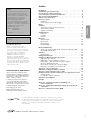 1
1
-
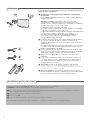 2
2
-
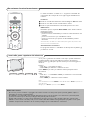 3
3
-
 4
4
-
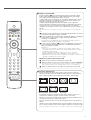 5
5
-
 6
6
-
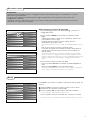 7
7
-
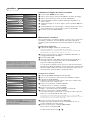 8
8
-
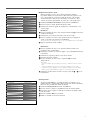 9
9
-
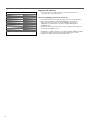 10
10
-
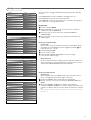 11
11
-
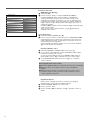 12
12
-
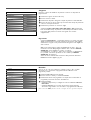 13
13
-
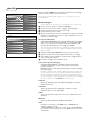 14
14
-
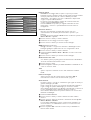 15
15
-
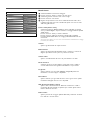 16
16
-
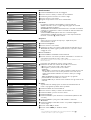 17
17
-
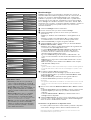 18
18
-
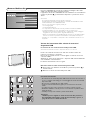 19
19
-
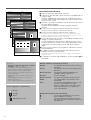 20
20
-
 21
21
-
 22
22
-
 23
23
-
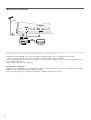 24
24
-
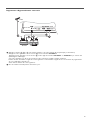 25
25
-
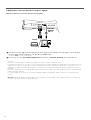 26
26
-
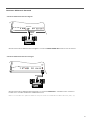 27
27
-
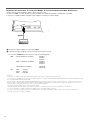 28
28
-
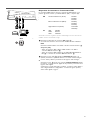 29
29
-
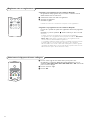 30
30
-
 31
31
-
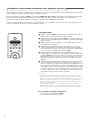 32
32
-
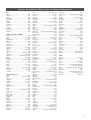 33
33
-
 34
34
-
 35
35
-
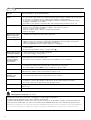 36
36
-
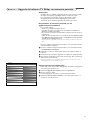 37
37
-
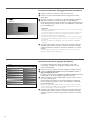 38
38
-
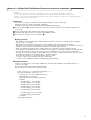 39
39
-
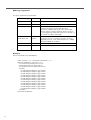 40
40
-
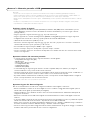 41
41
-
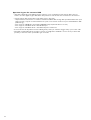 42
42
Philips 37PF9830/10 Manuale utente
- Categoria
- TV LCD
- Tipo
- Manuale utente
- Questo manuale è adatto anche per
Documenti correlati
-
Philips 42PF9830/10 Manuale utente
-
Philips 30/37/42PF9946 Manuale utente
-
Philips 42PF9831D/10 Manuale utente
-
Philips 32PF9641D/10 Manuale utente
-
Philips 42PF9641D/10 Manuale utente
-
Philips 37PF9641D/10 Manuale utente
-
Philips 28PT512B Manuale utente
-
Philips 32PF9731D/10 Manuale utente
-
Philips 32PF9541/10 Manuale utente
-
Philips 32PF9551/10 Manuale utente